Ak sa však pokúsite o synchronizáciu zmien poznámkového bloku OneNote nesprávne umiestnené sekcie, môžu sa zobraziť nesprávne umiestnené sekcie (ak sa Windows 10 pokúsia o synchronizáciu zmien poznámkového bloku, ale nemôže nájsť súbor sekcie. V takom prípade sa v dolnej časti zoznamu poznámkových blokov zobrazí ikona Nesprávne umiestnené sekcie.
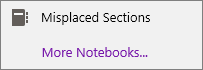
Ak poznámkový blok, z ktorého pôvodne nesprávne umiestnené sekcie pochádzali, momentálne nie je otvorený, otvorte poznámkový blok a znova zosynchronizujte nesprávne umiestnené sekcie. Nesprávne umiestnené sekcie zostanú v poznámkovom bloku OneNote kým sa nezišli nové umiestnenie sekcie.
Nesprávne umiestnené sekcie môžete tiež manuálne premiestniť alebo odstrániť.
Premiestnenie nesprávne umiestnenej sekcie do iného poznámkového bloku
-
Kliknite alebo ťuknite na položku Nesprávne umiestnené sekcie.
Časti, ktoré sa zobrazujú, ešte neboli synchronizované a je možné ich premiestniť manuálne.
-
Kliknite pravým tlačidlom myši na nesprávne umiestnenú sekciu, ktorú chcete premiestniť, alebo ju stlačte a podržte a potom kliknite alebo ťuknite na položku Premiestniť alebo kopírovať.
-
Kliknite alebo ťuknite na miesto, kam chcete premiestniť nesprávne umiestnenú sekciu, a potom kliknite alebo ťuknite na položku Premiestniť alebokopírovať.
Tip: Nesprávne umiestnenú sekciu môžete tiež presunúť do iného poznámkového bloku.
Odstránenie nesprávne umiestnenej sekcie z poznámkového bloku
-
Kliknite alebo ťuknite na položku Nesprávne umiestnené sekcie.
Zobrazené sekcie ešte neboli synchronizované a je možné ich odstrániť.
-
Kliknite pravým tlačidlom myši na nesprávne umiestnenú sekciu, ktorú chcete odstrániť, alebo ju stlačte a podržte a potom kliknite alebo ťuknite na položku Odstrániť sekciu.
Dôležité: Odstránenie sekcie je trvalé a nedá sa vrátiť späť. Ak si nie ste istí, sekciu namiesto odstránenia radšej premiestnite do inej časti poznámkového bloku.










